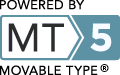Dropboxというサービスが始まったと、友人のメッセンジャーのムードメッセージで知った。「それって何?」といきなり聞くのも何なのでとりあえず検索。
@ITの記事が見つかった。これは素晴らしい。こういうサービスが欲しかった。
古今東西オンラインストレージはいろいろある。けれども、容量が少なかったり利用料が高かったりで、積極的に使いたいものはあまりなかった。ところが、Dropboxは2GBの無料サービスと50GBの有料サービスがある。しかも年額$99だって。安い。
インターフェースもなかなか良くて、クライアントをインストールすればローカルのフォルダのようにストレージにアクセスできる。ウェブインターフェースも用意されており、ファイルのバージョン管理ができるようだ。つまり、変更したファイルを前の状態に戻したりできるということ。
記事を読んでみてコンセプトにも非常に感銘できるプロジェクトだと思った。RSYNCの便利さはよく知っていたし、バージョン管理ができることは便利なことだろうとも思うし。
さて、とりあえずトップページに行ってサインアップしようと思ったのだが、どこからサインアップするのかよく分からない。というかそれらしいところが見あたらない。なので、Windows用のクライアントを落としてインストールしてみた。
するとインストール直後に、新しく登録するか、持っているアカウントを使うかを選ぶラジオボタンが出てくる。ここでnewなんちゃらを選んでnextを押せばいい。
問題は次なのだ。ここには First_name や Last_name、emailなどを入力するダイアログが出ているのだが、そのままではうまくタブキーで移動できないため、ウインドウ内を適当にマウスクリックする。するとタブキーで移動できるようになる。そうしたら必要な情報を入れてnextすればいい。
そこからは詳しく覚えていないが、introductionが表示されるので、見たければ見ればいいし、見たくなければskipすればいいと思う。
で、適当にfinishとか押せば勝手にフォルダが開いてきて、Dropboxのストレージが利用できるようになる。標準ではマイドキュメントに "my dropbox" という名前のフォルダができて、その中にファイルを保存しておけばいい。このアクセス用フォルダは変更もできる。また、システムトレイのDropboxのアイコンを左クリックしても、このフォルダが開いてくる。
では何かコピーしてみるか。とりあえず手元にあった30MBほどの音声ファイルをコピーしてみる。すると、見かけ上のコピーはすぐに終わった。けれど、実際にはローカルに変更が加わるとサーバと同機する作業が始まる。従って、数分待たないと実際のコピーは終了しないことになる。同機作業はバックグラウンドで行われるが、PCへの負担もネット回線への負担もほとんど感じない。というか、ネット回線については、サーバが外国にあるせいだろう、数十KB/sしかアップロード速度が出ないので、この30MBほどのファイルをコピーするのに15分かかった。
同機中か同機済みかどうかはファイルのアイコンで分かるようになっているらしいのだが、こればかりは俺たちにはどうしようもない。ただ、システムトレイのアイコンを右クリックすると現れるメニューの中に、「upload xxKB/s, yy minutes left」のような項目が出てくるので、現在同機中かどうかは確認できる。同機作業が行われていないときには「up to date」という表示に替わるので、同機が終了したかどうかも確認できる。
また同じメニューの中に「Web interface xx% of 2.0GB used」などと表示されている項目もあるため、どのくらいのスペースを使っているかがすぐ分かる。
というわけで、しばらく使ってみて問題なければ、有料サービスを契約してバックアップストレージにしよう。